Windows nema dovoljno informacija za provjeru ovog certifikata. To može biti uzrokovano brojnim čimbenicima, uključujući korijenske certifikate koji nedostaju ili su netočni, netočne postavke vremena ili datuma ili oštećeno spremište certifikata. Da biste riješili ovaj problem, možete pokušati sljedeće korake: 1. Provjerite svoje korijenske certifikate. Provjerite imate li najnovije korijenske certifikate instalirane na vašem računalu. Najnovije korijenske certifikate možete dobiti na web-mjestu Microsoft Update. 2. Provjerite postavke vremena i datuma. Provjerite jesu li vrijeme i datum na računalu ispravno postavljeni. 3. Očistite svoje spremište certifikata. Brisanje svih certifikata u trgovini i ponovno pokretanje računala ponekad može riješiti problem. Ako i dalje ne možete riješiti problem, možete pokušati kontaktirati Microsoftovu podršku.
Kada se pokušavate spojiti na web mjesto, ako vidite poruku o pogrešci o nedostatku certifikata, morate instalirati važeći certifikat na svoj sustav, inače biste se mogli suočiti s problemima s mrežom. Možda ćete vidjeti poruku o pogrešci Windows nema dovoljno informacija za provjeru ovog certifikata . Ova se pogreška često pojavljuje kada pokušavate pristupiti nekim web stranicama, a certifikat nije instaliran na vašem sustavu. U ovom ćete članku naučiti kako riješiti ovaj problem.
U sustavu Windows certifikat pruža sigurnost korisnicima. Ako je certifikat instaliran na vašem sustavu, nijedan nepoznati korisnik ne može pristupiti vašim resursima, samo oni korisnici koji imaju odgovarajuće dozvole mogu pristupiti resursima, budući da je glavna funkcija certifikata provjera autentičnosti identiteta vlasnika.
Windows nema dovoljno informacija za provjeru ovog certifikata
Ako vidiš Windows nema dovoljno informacija za provjeru ovog certifikata poruku, slijedite dolje navedena rješenja:
- Prebacite se na anonimni način rada
- Izbrišite predmemoriju i podatke kolačića
- Ponovno postavite svoju mrežu
- Promjena DNS postavki
- Resetirajte web preglednik
- Ponovno instalirajte certifikat
Pokušajmo riješiti vaš problem pomoću ovih metoda.
1] Prebacite se na anonimni način rada
Otvaranje web stranice u anonimnom načinu rada znači da se vaša aktivnost pregledavanja također ne sprema na vaše računalo, ne koristi spremljenu predmemoriju, što web stranici omogućuje da radi ispočetka. Dakle, otvorite web mjesto u anonimnom načinu rada u web pregledniku i provjerite radi li web mjesto. Ako se otvori u ovom načinu rada, problem bi mogao biti u predmemoriji vašeg preglednika. Ali ako se web-mjesta ne otvaraju u ovom načinu rada, možete koristiti drugu metodu za rješavanje problema.
firefox omogućuje dodavanje u privatnom pregledavanju
Slijedite propisane korake kako biste omogućili anonimni način rada u svom pregledniku.
- Otvorite web preglednik koji je instaliran na vašem računalu.
- Na desnoj strani adresne trake kliknite ikonu s tri točke ili tri crte.
- Odaberite novi anonimni prozor.
Pojavit će se novi prozor i sada možete otvoriti web stranicu. Ako možete otvoriti web stranicu bez ikakvih pogrešaka, s pravom možemo zaključiti da nešto nije u redu s vašim preglednikom, stoga prijeđite odmah na sljedeće rješenje za brisanje predmemorije, a ako to ne pomogne, slijedite peto rješenje. .
2] Izbrišite predmemoriju i podatke kolačića
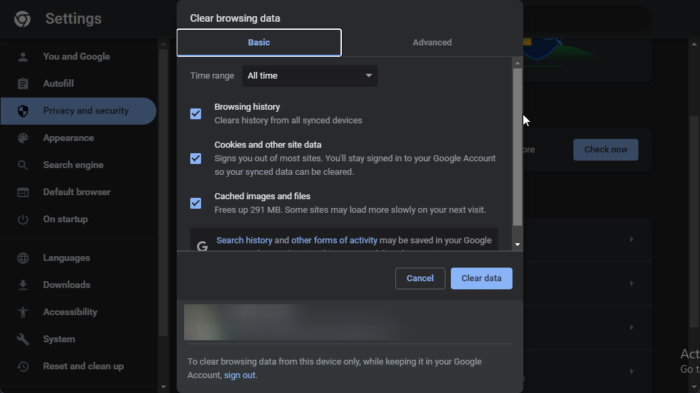
Ako su datoteka predmemorije preglednika i kolačići oštećeni, pokazat će vam razne pogreške poput ove u pitanju. DO
Da biste riješili ovaj problem, morate obrisati podatke o pregledavanju iz web preglednika. Da biste to učinili, slijedite naše upute u nastavku.
Krom:
- Kliknite na ikonu s tri točke desno od adresne trake web preglednika i odaberite Više alata > Obriši podatke o pregledavanju .
- Ovdje odaberite 'Sve vrijeme' u rasponu 'Vrijeme' i označite sve tri tamo navedene opcije.
- Pritisnite 'Izbriši podatke' za izvođenje ove operacije.
Microsoft Edge:
- Kliknite na tri okomite točke da biste otvorili izbornik, a zatim kliknite na Postavke.
- Ići Privatnost, pretraživanje i održavanje.
- Kliknite gumb 'Odaberi što za brisanje'. Odmah izbrišite podatke o pregledavanju.
- Postavite vremenski raspon na Sve vrijeme, odaberite sve opcije i kliknite Obriši sada.
Vatrena lisica:
- Otvorite Firefox, zalijepite 'about:preferences#privacy' i pritisnite Enter.
- Pomaknite se prema dolje i kliknite Obriši podatke.
- Na kraju kliknite 'Očisti'.
Ovu metodu možete implementirati i u drugim preglednicima osim Chromea, Firefoxa i Edgea. Nadamo se da će ova metoda popraviti vašu grešku.
3] Resetiranje mreže
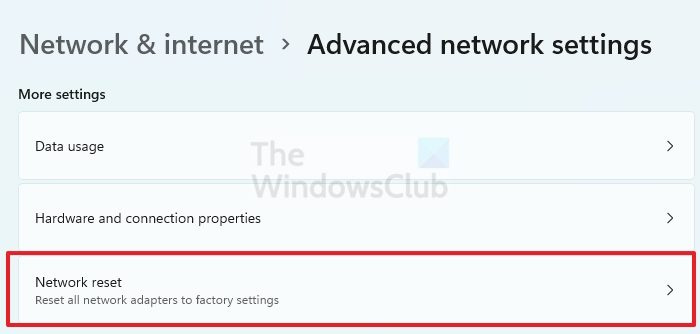
Neispravne postavke konfiguracije mreže također mogu uzrokovati ovu spomenutu pogrešku. U tom slučaju poništavanje mrežnih postavki i protokola može riješiti problem.
kôd pogreške m7702 1003
Prije svega, kako biste resetirali mrežne postavke, slijedite propisane upute.
- Pritisnite tipku Win + I da biste otvorili zaslon s postavkama, a zatim prijeđite na Mreža i internet > Napredne mrežne postavke .
- Ovdje kliknite Ponovno postavljanje mreže dugme.
- Kliknite na Resetiraj sada kliknite Da i ponovno pokrenite sustav.
Nakon resetiranja mrežnih postavki, provjerit ćete je li problem riješen ili ne.
4] Promjena DNS postavki
Ako poništavanje mrežne konfiguracije nije riješilo prijavljenu pogrešku, pokušajte upotrijebiti Google Public DNS za rješavanje problema. Sada ćete naučiti kako promijeniti DNS postavke na Windows računalu. Ovdje ćete konfigurirati 8.8.8.8 IP kao preferirani DNS poslužitelj i 8.8.4.4 IP kao alternativni DNS poslužitelj. Da biste učinili isto, slijedite propisane korake.
- otvoren Upravljačka ploča.
- Ići Mreža i internet > Centar za mrežu i dijeljenje.
- Kliknite naziv svog WiFi-a pod Veze.
- Pritisnite Svojstva.
- Odaberite Internet Protocol Version 4 (TCP/IP4) i kliknite Svojstva.
- Odaberite Koristi sljedeću adresu DNS poslužitelja i postavite 8.8.8.8 kao željeni DNS poslužitelj i postavite 8.8.4.4 kao alternativna adresa DNS poslužitelja.
Nadamo se da ste ovim rješenjem ispravili navedenu pogrešku.
5] Resetirajte web preglednik
Uočeno je da poništavanje web preglednika može riješiti ovu pogrešku. Za promjenu postavki preglednika na zadane vrijednosti. Dakle, samo naprijed i vratite Chrome, Edge, Fire Fox itd. na tvorničke postavke. Nadam se da će vaš problem biti riješen.
6] Ponovno instalirajte certifikat
Vaš preglednik možda neće potvrditi potvrdu ako je neispravno instaliran. Da biste učinili isto, sve što trebate učiniti je desnom tipkom miša kliknuti na certifikat i instalirati ga. Nakon što instalirate certifikat koji nedostaje, vaš će problem biti riješen.
Nakon što je certifikat instaliran, potrebno ga je ažurirati. Da biste učinili isto, morate biti sigurni da ste član grupe Domain Admins i zatim je ažurirati naredbom: |_+_| koji treba pokrenuti u povišenom načinu naredbenog retka. Na kraju, otvorite konzolu certifikata, idite na Pouzdana certifikacijska tijela > Certifikati a zatim provjerite je li certifikat instaliran.
Da bismo riješili ovaj problem, instaliranje certifikata je posljednja stvar koju ćemo učiniti, prvo, moramo biti sigurni da to nije rezultat problema s mrežom ili preglednikom. Dakle, pročitajte i slijedite sva ovdje navedena rješenja i nadamo se da će vaš problem biti riješen.
Čitati: Kako upravljati pouzdanim korijenskim certifikatima u sustavu Windows.















